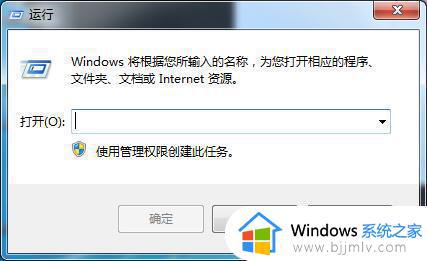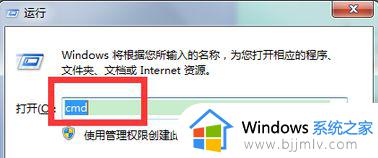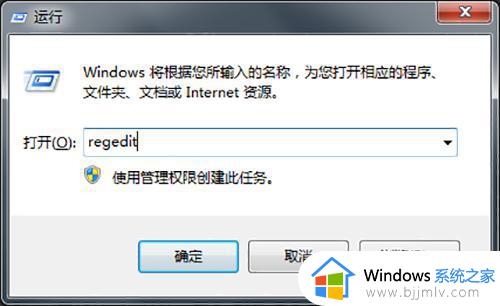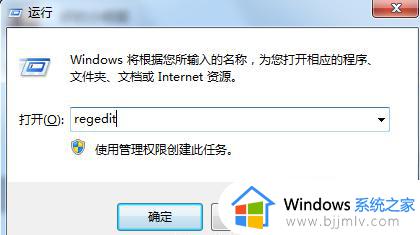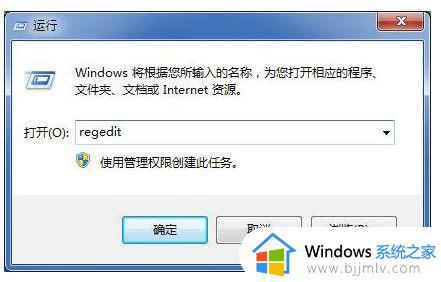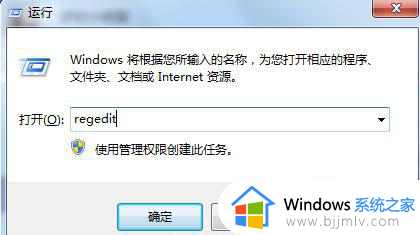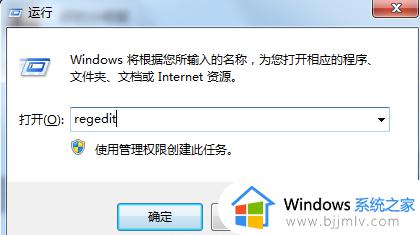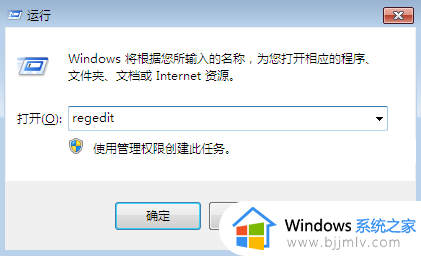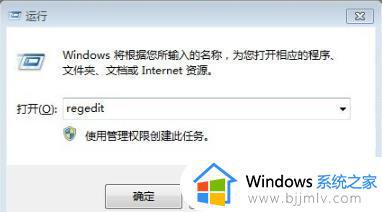win7怎么取消开机自检硬盘 win7关闭开机自检硬盘怎么操作
众所周知,在我们的win7操作系统中,我们的电脑每次开机都会自动检测硬盘,导致我们开机速度变得缓慢,因此就有小伙伴想要关闭开机自检硬盘,但是许多小伙伴都不知道怎么操作,今天小编就给大家介绍一下win7关闭开机自检硬盘怎么操作,快来一起看看吧,希望对你有帮助。
具体方法:
1、 按住WIN+R输入:regedit,回车确认。
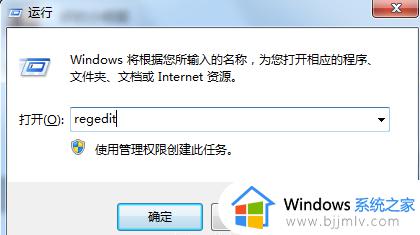
2、依次选择“HKEY_LOCAL_MACHINESYSTEMCurrentControlSetControlSession Manager”子键,
在右侧窗口中找到“BootExecute”键值项将其数值清空,
最后点击空白处,按“F5”键刷新注册表。
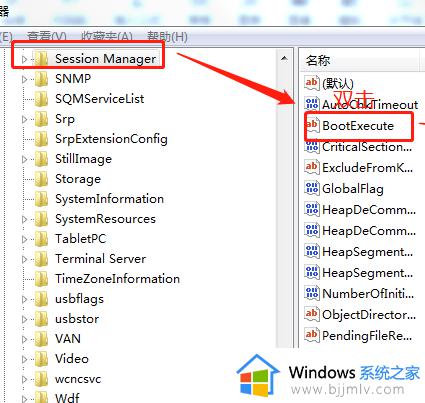
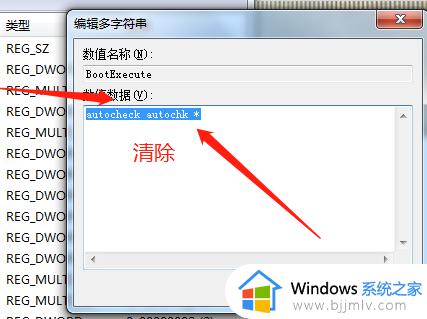
3、还有一种方法,还是按win+r,调出运行界面,输入cmd回车。
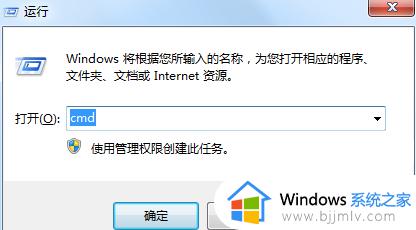
4、输入 chkntfs /x+盘符,比如禁止d盘开机自检就输“入chkntfs /xd: chkntfs /t:0”
这里可以把所有的盘都禁止开机自检,提高运行速度。
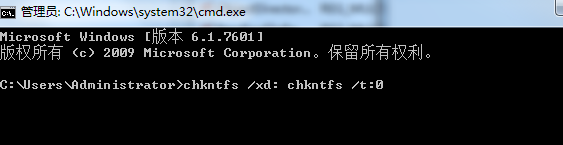
以上全部内容就是小编带给大家的win7关闭开机自检硬盘操作方法详细内容分享啦,还不清楚怎么操作的小伙伴就快点跟着小编一起操作。